המר, ערוך ודחוס סרטונים/שמע ב-1000+ פורמטים באיכות גבוהה.
כיצד להאיץ סרטון באנדרואיד בקלות ב-5 דרכים
איך אפשר להאיץ סרטונים באנדרואיד בחינם? האצת וידאו יכולה לעבור במהירות דרך החלקים הפחות חשובים של הסרטון ולשפר את קצב ההפעלה הכולל. אז איך בוחרים כלי? האם שיטות האצת הווידאו זהות עבור דגמי טלפונים ניידים שונים? באיזה כלי ניתן להשתמש מבלי לפגוע באיכות ובצבע של הסרטון? לאחר קריאת מאמר זה, תוכלו לבחור את האפשרות המתאימה ביותר.
רשימת מדריכים
השתמש באנדרואיד בתנועה מהירה וקלה יותר כדי להאיץ סרטון צור סרטוני מהירות באנדרואיד עבור פלטפורמות חברתיות עם Videoshop צור סרטונים מהירים באנדרואיד בעזרת נכסים חדשניים ב-PowerDirector כיצד להשתמש בכלי המובנה של סמסונג כדי להאיץ את הווידאו של אנדרואיד האצת וידאו באנדרואיד באופן מקצועי בעזרת כלי שולחן עבודההשתמש באנדרואיד בתנועה מהירה וקלה יותר כדי להאיץ סרטון
Fast Motion היא אפליקציית אנדרואיד פשוטה וקלה לשימוש יחסית להאצת סרטונים. כפי ששמה מרמז, היא מספקת יותר מ-50 אפקטים של וידאו בהילוך מהיר והילוך איטי. ניתן לבחור פריים או מדבקה כדי להוסיף את אפקטי התנועה הללו. היא תומכת גם בעריכת גוון הצבע וקצב הפריימים של הסרטון כדי לשפר את האטרקטיביות שלו. היא מחוברת ישירות לפלטפורמות מדיה כמו אינסטגרם וטיקטוק, וניתן לפרסם אותה מיד לאחר השלמת היצירה.
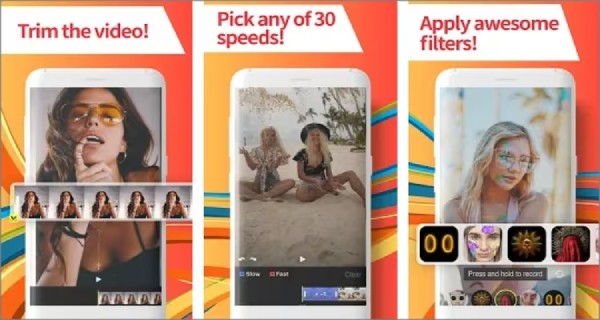
- יתרונות
- ניתן להעלות סרטוני מהירות ישירות לפלטפורמת המדיה.
- יותר מ-50 אפקטים עשירים של תאוצה.
- חסרונות
- טעינת הסרטונים איטית.
- יהיו פרסומות קופצות.
שלב 1פתחו את Fast Motion והקישו על סימן ה"פלוס" כדי לייבא את הסרטון. הקישו על המהירות כדי לבחור את המכפיל שברצונכם להאיץ עד פי חמישים.
שלב 2בחרו אם לשמור או להשתיק את האודיו המקורי לפני הייצוא. לאחר מכן הקישו על "ייצוא" כדי לשמור את הסרטון המואץ.
צור סרטוני מהירות באנדרואיד עבור פלטפורמות חברתיות עם Videoshop
אם אתם זקוקים לאפליקציה להאצת וידאו לעריכה באנדרואיד, VideoShop היא בחירה טובה. היא מאפשרת לכם לשלוט במהירות ההאצה בצורה מדויקת, ותוכלו לבחור את הסרטון שתרצו להאיץ. סרטון זה ו משנה מהירות GIF יכול גם למזג, לערוך, להוסיף מוזיקת רקע ועוד כדי לקצץ את הסרטונים שלך. לכן, זה מתאים למשתמשים מתחילים ולא מקצועיים ליצור סרטונים במהירות.
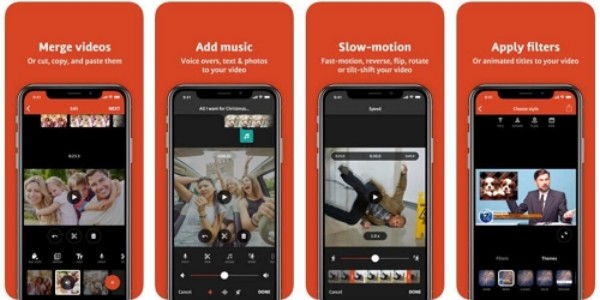
- יתרונות
- ניתן לערוך סרטונים במקום אחד עם פונקציות מקיפות יותר.
- רזולוציית הפלט גבוהה יחסית.
- חסרונות
- חלק מהמוזיקה בתוך התוכנית לא מתנגנת.
- לגרסה החינמית יש סימן מים.
שלב 1פתחו את Videoshop והקישו על "ייבוא" וידאו. הקישו על ציר הזמן כדי לבחור "מהירות" והתאימו את התאוצה (בקרת מחוון).
שלב 2ניתן לבחור לשמור את האודיו, להוסיף פסקול או להשתיק אותו. לאחר היישום, ניתן להמשיך להוסיף כתוביות, פילטרים, מוזיקת רקע וכו'.
צור סרטונים מהירים באנדרואיד בעזרת נכסים חדשניים ב-PowerDirector
PowerDirector יכול גם להאיץ סרטונים באנדרואיד. זהו כלי עריכה והפקת וידאו מקיף יותר. ניתן לשלוט במדויק בהפקת סרטוני האצה עד לנקודה העשרונית, דבר המתאים לסרטונים הדורשים ביצועים מפורטים. הוא תומך בסימולציה של תחושה קצבית דינמית, כגון הילוך איטי בחלק הראשון והאצה בחלק האמצעי. ניתן לעבד את שכבות הווידאו והאודיו בנפרד. בעזרתו ניתן ליצור סרטון מואץ מקצועי מאוד. אפליקציית להאצת וידאו באנדרואיד.
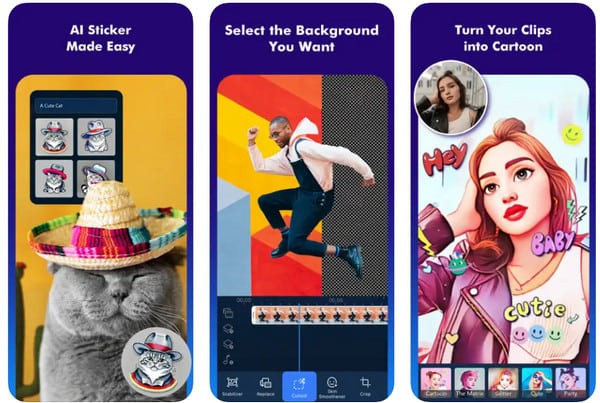
- יתרונות
- תמיכה בהוספת מוזיקת רקע וסנכרון הקצב עם סרטון ההאצה.
- כלי התאמה אישית לעריכת סרטונים קיימים בשפע.
- חסרונות
- הגרסה החינמית מיוצאת עם סימן מים.
- תכונות מתקדמות כגון שינוי מהירות עיקול דורשות מנוי.
- פונקציית חיתוך האודיו לפעמים משתהה.
שלב 1הפעילו את PowerDirector וייבאו את הסרטון שלכם. הקישו על ציר הזמן ובחרו את המהירות הרצויה.
שלב 2כאשר אתם מרוצים מאפקט הווידאו, תוכלו להתאים אישית את הפרמטרים, כגון קצב פריימים, פורמט ועוד. לאחר מכן לחצו על "ייצוא" כדי לשמור את הסרטון המואץ.
כיצד להשתמש בכלי המובנה של סמסונג כדי להאיץ את הווידאו של אנדרואיד
אם אתם משתמשי סמסונג, מערכת זו מובנית במכשיר שיטה נוחה להאצת סרטונים באנדרואיד. אחד היתרונות העיקריים שלה הוא האינטגרציה שלה עם אפליקציית הגלריה המקורית, המאפשרת לכם לבחור סרטון ישירות מהגלריה ולהתחיל להאיץ אותו.
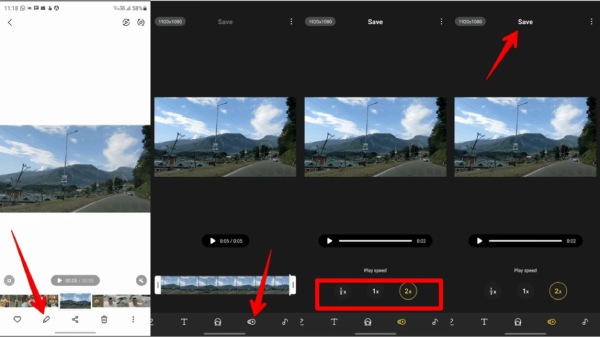
- יתרונות
- נוח, בלי להוריד את האפליקציה.
- משולב עם הגלריה לאבטחה גבוהה.
- חסרונות
- רק משתמשי סמסונג יכולים להשתמש בו.
- לא עוד פונקציות עריכה ושמירה על איכות.
שלב 1הפעילו את אפליקציית גלריית סמסונג ומצאו את הסרטון שברצונכם להאיץ. לאחר מכן הקישו על "עריכה" כדי לפתוח את עורך הווידאו של סמסונג.
שלב 2הקישו על "מהירות" ובחרו את המהירות הרצויה. צפו בתצוגה מקדימה של סרטון ההאצה והקישו על "שמור" כדי לשמור את סרטון ההאצה באנדרואיד.
האצת וידאו באנדרואיד באופן מקצועי בעזרת כלי שולחן עבודה
למרות שכל אפליקציות האצת הווידאו האלה באנדרואיד מצליחות להאיץ סרטונים, יש להן תכונות עריכה מוגבלות. לכן, תוכלו להשתמש 4Easysoft Total Video Converter, כלי להאצת וידאו מקצועי ופשוט יותר. הוא יכול להתאים במדויק את מהירות המכפיל עבור קליפים שונים מבלי להשפיע על איכות הווידאו. הוא יכול לחתוך, לסובב, להפוך, להוסיף כתוביות, להחיל פילטרים, להתאים עוצמת קול וכו', כדי להפוך את הסרטון שלך למקצועי יותר. ניתן לשנות את פורמט הפלט כדי לשלוח אותו למכשירים אחרים, כגון אנדרואיד, iOS וכו'.
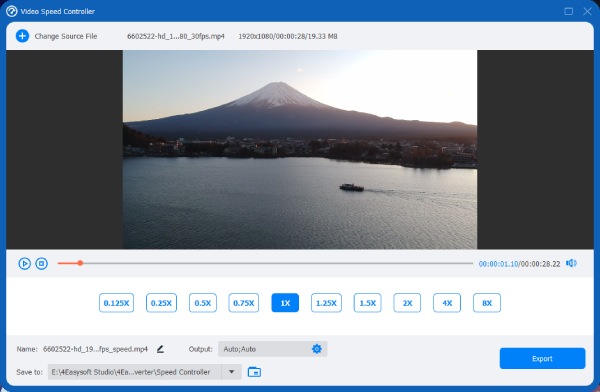

שליטה מדויקת בקליפים מואצים ומהירות בין פי 1.25 לפי 8.
שלבו עם MV Maker כדי להוסיף גרפיקה, ערכות נושא, פילטרים ועוד.
עם תכונות נוספות רבות לעריכה ושיפור איכות הסרטון.
תמיכה בפורמטי פלט מרובים והתאמות פרמטרים של וידאו.
100% Secure
100% Secure
שלב 1הפעילו את התוכנה, לחצו על "ארגז כלים" ומצאו את "בקר מהירות וידאו". לאחר מכן לחצו על "הוסף" כדי לייבא את הסרטון שלכם.

שלב 2בחרו את מהירות הצילום המועדפת עליכם בין פי 1.25 לפי 8. לאחר מכן, תוכלו ללחוץ על כפתור "פלט" כדי להתאים את הרזולוציה, פורמט הפלט, האיכות ועוד. לבסוף, תוכלו ללחוץ על כפתור "ייצוא" כדי לשמור את הסרטון המואץ.

סיכום
מאמר זה מציג חמש דרכים קלות להאיץ סרטונים במכשיר האנדרואיד שלכם. תוכלו לבחור את השיטה המתאימה ביותר לצרכים שלכם כדי ליצור סרטונים מרתקים יותר. משתמשי סמסונג יכולים להשתמש בעורך הווידאו המובנה. אם אתם רוצים אפליקציה מקצועית, שקלו להשתמש ב-Videoshop, המציעה תכונות עריכה מתקדמות רבות ואפקטים מרשימים של וידאו. עם זאת, אם אתם מחפשים פתרון פשוט אך מקצועי, 4Easysoft Total Video Converter זוהי בחירה מצוינת. היא מציעה תכונות מתקדמות ושליטה מדויקת על מהירות ההפעלה. הורידו אותה עכשיו ונסו אותה!
100% Secure
100% Secure



